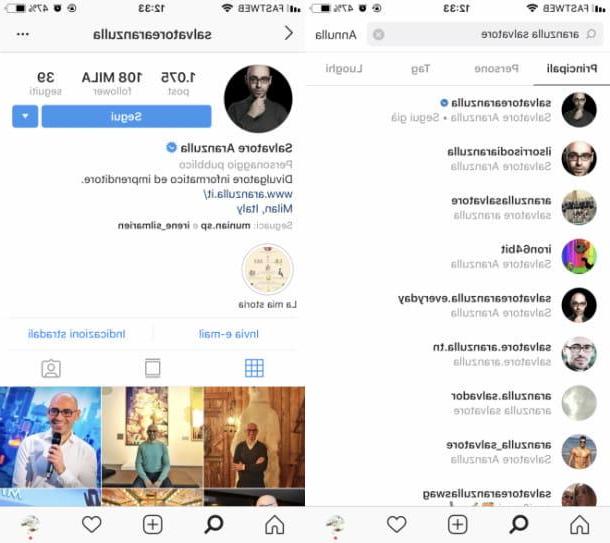Desactivar temporalmente Instagram: lo que significa

Antes de explicarte cómo desactivar instagram temporalmente, Quiero proporcionarle información preliminar relacionada con esta operación. De hecho, debes saber que la desactivación temporal de la cuenta es un procedimiento que se diferencia del borrado definitivo de la misma, ya que es reversible.
La desactivación temporal de la cuenta supone, a nivel práctico, que el perfil, las fotos, los comentarios y los “me gusta” asociados a ella quedan temporalmente ocultos. Por lo tanto, la reactivación de la cuenta deshabilitada temporalmente se puede llevar a cabo en cualquier momento, ya que, para hacerlo, simplemente inicie sesión en su cuenta nuevamente con los datos de inicio de sesión (email e la contraseña) para encontrar todo como antes.
Además, también debo informarles que la desactivación de la cuenta (así como el borrado) es un trámite muy sencillo de realizar; sin embargo, la única forma de hacerlo es mediante el uso del navegador web, conectándose al sitio web oficial de la conocida red social fotográfica. Por tanto, no es posible realizar la operación en cuestión a través de la aplicación. Instagram para Android, iOS y ni siquiera a través del de Windows 10.
Aclarado esto, si te interesa comprender cuáles son, en concreto, los pasos a seguir para proceder con la intención que te has propuesto, continúa leyendo: encontrarás todo lo explicado a continuación.
Cómo deshabilitar la cuenta de Instagram temporalmente
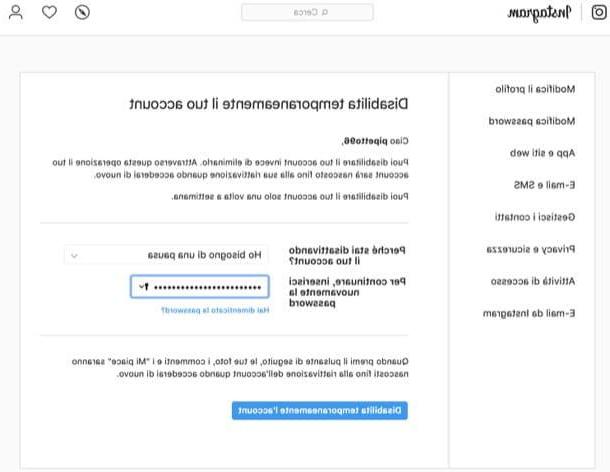
Si pretendes desactivar temporalmente la cuenta de Instagram debes proceder desde la Web. En este sentido, si pretendes actuar desde un ordenador, conectado a través del navegador que utilizas habitualmente para navegar por Internet, a la web oficial de la popular fotografía red social propiedad de Facebook.
Ahora, en la pantalla de inicio de sesión, ingrese su información de inicio de sesión (email e la contraseña) relacionada con la cuenta de Instagram que tiene en su poder y que tiene la intención de desactivar. Una vez hecho esto, presioneicono de hombrecito ubicado en la parte superior derecha, para ver la pantalla relacionada con su perfil, y haga clic en el botón Edite su perfil, para acceder a la sección de modificación del mismo.
En este punto, en la nueva pantalla que se le muestra, presione el elemento Desactivar temporalmente mi cuenta y luego usa el menú desplegable ¿Por qué desactivas tu cuenta? para indicar los motivos de la desactivación temporal del perfil.
Luego escriba el la contraseña de su cuenta en el campo de texto Para continuar, ingrese su contraseña nuevamente y presiona el botón Deshabilitar temporalmente la cuenta. Finalmente, confirme la operación presionando el botón Si.
Tras la confirmación de la operación, su cuenta será desconectada. En un momento posterior, si desea reactivarlo, todo lo que tiene que hacer es iniciar sesión desde la web o mediante la aplicación de Instagram para dispositivos móviles con sus datos de inicio de sesión (email e la contraseña). No pensaste que sería tan fácil, ¿verdad?
Cómo deshabilitar temporalmente Instagram desde el móvil

Como se mencionó, la desactivación de la cuenta es un trámite que solo se puede realizar a través de la web oficial de Instagram. Por lo tanto, no es posible desactivar su cuenta a través de la aplicación para Android, iOS o Windows 10.
Sin embargo, si te refieres desactiva temporalmente tu cuenta de Instagram desde tu móvil, aún puede tener éxito, ya que solo necesita conectarse al sitio web oficial de Instagram utilizando el navegador que usa habitualmente para navegar por Internet desde su teléfono inteligente (como Safari en iOS o Google Chrome su Android).
Una vez hecho esto, después de llegar a la pantalla de edición de su perfil (Edite su perfil), solo tienes que hacer clic en la redacción Desactivar temporalmente mi cuenta, Escribe el la contraseña de su cuenta y, finalmente, confirme su voluntad de desactivar temporalmente, como se explica en el capítulo anterior.
Cómo deshabilitar Instagram temporalmente